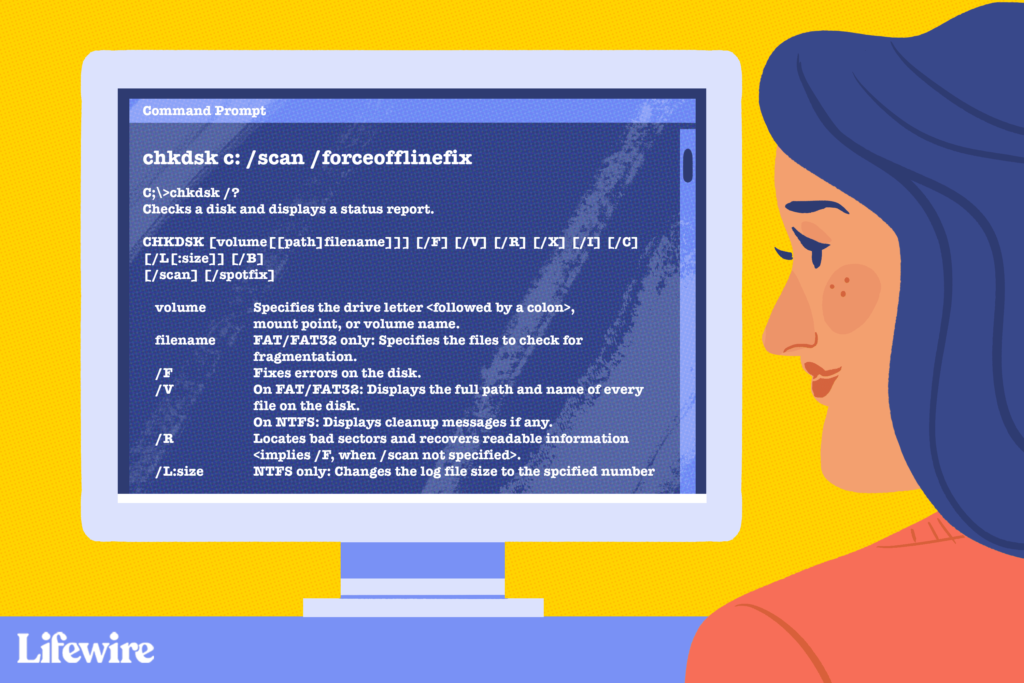
Zkráceně „zkontrolovat disk“ je příkaz chkdsk příkaz příkazového řádku, který se používá ke kontrole zadaného disku a v případě potřeby k opravě nebo obnovení dat na jednotce. Program Chkdsk také označí všechny poškozené nebo nefunkční sektory na pevném disku nebo disku jako „špatné“ a obnoví všechny dosud neporušené informace.
Dostupnost příkazu Chkdsk
Příkaz chkdsk je k dispozici na příkazovém řádku v operačních systémech Windows 10, Windows 8, Windows 7, Windows Vista a Windows XP. Příkaz chkdsk je také k dispozici prostřednictvím příkazového řádku v části Pokročilé možnosti spuštění a Možnosti obnovení systému. Funguje také z konzoly pro zotavení ve Windows 2000 a Windows XP. Chkdsk je také příkaz DOS, který je k dispozici ve většině verzí systému MS-DOS. Dostupnost určitých přepínačů příkazů chkdsk a další syntaxe příkazů chkdsk se může u jednotlivých operačních systémů lišit.
Syntaxe příkazu Chkdsk
chkdsk [volume:] [/F] [/V] [/R] [/X] [/I] [/C] [/L:size] [/perf] [/scan] [/?]
Pokud si nejste jisti, jak interpretovat syntaxi příkazu chkdsk výše nebo popsanou v následující tabulce, podívejte se, jak číst syntaxi příkazů.
| Možnosti příkazu Chkdsk | |
|---|---|
| Položka | Vysvětlení |
| objem: | Toto je písmeno jednotky oddílu, u kterého chcete zkontrolovat chyby. |
| /F | Tato možnost příkazu chkdsk opraví všechny chyby nalezené na disku. |
| /PROTI | Tuto možnost chkdsk použijte na svazku FAT nebo FAT32 k zobrazení úplné cesty a názvu každého souboru na disku. Pokud se použije na svazku NTFS, zobrazí se zprávy o vyčištění (pokud existují). |
| / R. | Tato možnost řekne chkdsk, aby vyhledal vadné sektory a obnovil z nich všechny čitelné informace. Tato možnost naznačuje /F když /skenovat není specifikováno. |
| /X | Tato možnost příkazu naznačuje /F a v případě potřeby vynutí odpojení svazku. |
| / Já | Tato možnost provede méně energický příkaz chkdsk tím, že přeskočí určité pravidelné kontroly a dá příkaz, aby běžel rychleji. |
| /C | Stejný jako / Já ale přeskakuje cykly ve struktuře složek, aby se zkrátila doba, po kterou je spuštěn příkaz chkdsk. |
| / L: velikost |
Pomocí této možnosti příkazu chkdsk můžete změnit velikost souboru protokolu (v kB). Výchozí velikost souboru protokolu pro chkdsk je 65536 kB; aktuální velikost souboru protokolu můžete zkontrolovat provedením / L. bez možnosti „velikost“. |
| / perf | Tato možnost umožňuje chkdsk běžet rychleji pomocí více systémových prostředků. Musí být použit s /skenovat. |
| /skenovat | Tato možnost chkdsk spustí online skenování na svazku NTFS, ale nepokouší se jej opravit. „Online“ zde znamená, že svazek není nutné odpojovat, ale může zůstat online / aktivní. To platí pro interní i externí pevné disky; po celou dobu skenování je můžete nadále používat. |
| / spotfix | Tato možnost chkdsk odpojí svazek pouze krátce, aby opravila problémy, které byly odeslány do souboru protokolu. |
| /? | Pomocí přepínače nápovědy s příkazem chkdsk zobrazíte podrobnou nápovědu k výše uvedeným příkazům a dalším možnostem, které můžete s příkazem chkdsk použít. |
Existují také další méně běžně používané příkazové přepínače chkdsk / B přehodnotit špatné shluky na svazku, / forceofflinefix který spustí online skenování (skenování, když je svazek aktivní), ale pak vynutí opravu spustit offline (po odpojení svazku), / offlinescanandfix který spouští offline skenování chkdsk a poté opravuje všechny nalezené problémy a další, o kterých si můžete přečíst více prostřednictvím /? přepínač. The / offlinescanandfix volba je stejná jako /F kromě toho, že je to povoleno pouze na svazcích NTFS. Pokud používáte příkaz chkdsk z konzoly pro zotavení ve starších verzích systému Windows, použijte / str namísto /F výše nařídit chkdsk, aby provedl rozsáhlou kontrolu disku a opravil případné chyby.
Příklady příkazů Chkdsk
chkdsk
Ve výše uvedeném příkladu, protože nebyla zadána žádná jednotka ani další možnosti, chkdsk jednoduše běží v režimu jen pro čtení. Pokud byly při spuštění tohoto jednoduchého příkazu chkdsk nalezeny problémy, měli byste se ujistit, že k vyřešení problémů použijete níže uvedený příklad. chkdsk c: / r
V tomto příkladu se příkaz chkdsk používá k provedení rozsáhlé kontroly souboru C: jednotku k opravě jakýchkoli chyb a vyhledání veškerých informací o obnovení ze vadných sektorů. To se nejlépe používá, když používáte chkdsk z jiného prostředí než Windows, například z disku pro obnovení, kde musíte určit, kterou jednotku chcete skenovat. chkdsk c: / scan / forceofflinefix
Tento příkaz chkdsk spouští online skenování na C: svazek, abyste pro spuštění testu nemuseli svazek odpojit, ale místo řešení jakýchkoli problémů, když je svazek aktivní, jsou problémy odeslány do fronty, která bude vyřešena v offline opravě. chkdsk c: / r / scan / perf
V tomto příkladu chkdsk opraví problémy na C: řídit, když ji používáte, a použije tolik systémových prostředků, kolik je povoleno, aby běželo co nejrychleji.
Příkazy související s Chkdsk
Nástroj Chkdsk se často používá s mnoha dalšími příkazy příkazového řádku a příkazy konzoly pro zotavení. Příkaz chkdsk je podobný příkazu scandisk použitému ke kontrole chyb na pevném disku nebo disketě v systému Windows 98 a MS-DOS. Více od Lifewire
-

Jak opravit chyby na pevném disku
-
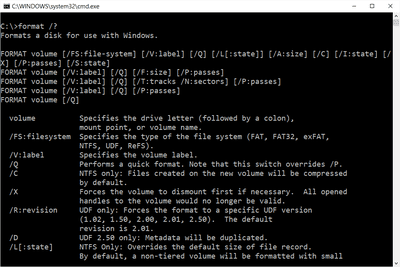
Formátovat příkaz
-
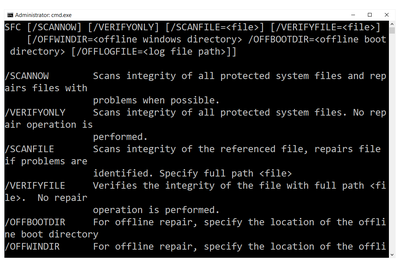
Příkaz Sfc (Kontrola systémových souborů)
-
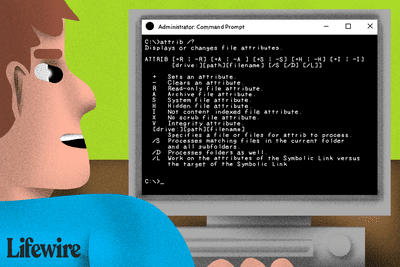
Příkaz Attrib (příklady, možnosti, přepínače a další)
-
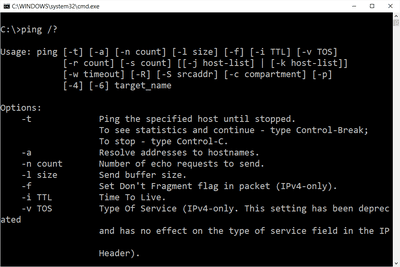
Příkaz Ping
-
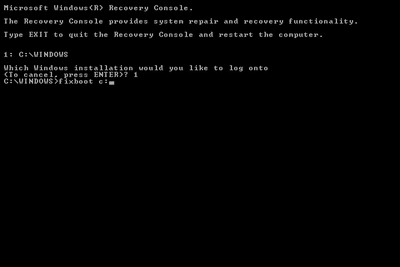
Příkaz Fixboot (konzola pro zotavení)
-
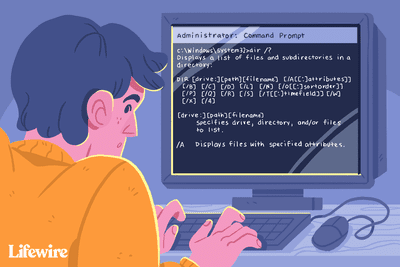
Dir Command
-

Příkaz Xcopy
-
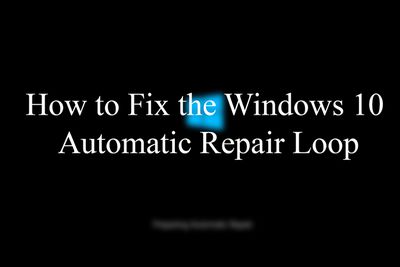
Jak opravit smyčku automatické opravy systému Windows 10
-
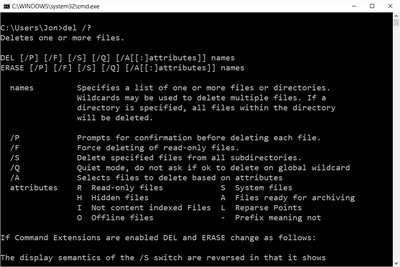
Del Command
-
Příkaz Fixmbr (konzola pro zotavení)
-

Jak číst syntaxi příkazů
-
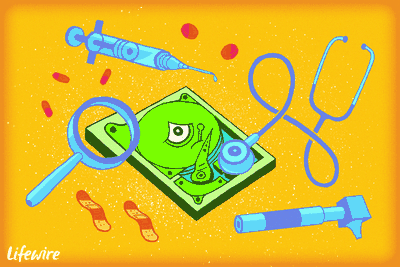
14 nejlepších bezplatných programů pro testování pevných disků
-

Jak opravit chybu „Chyba stránky v nestránkované oblasti“ v systému Windows 10
-

Síťový příkaz
-
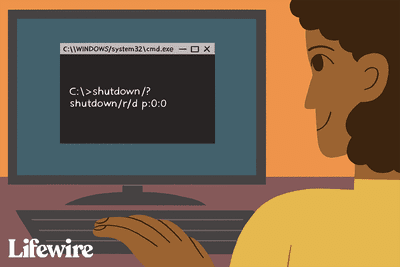
Vypínací příkaz
Vaše práva na soukromí
Lifewire a naši partneři třetích stran používají soubory cookie a zpracovávají osobní údaje, jako jsou jedinečné identifikátory, na základě vašeho souhlasu s ukládáním a / nebo přístupem k informacím v zařízení, zobrazováním personalizovaných reklam a pro měření obsahu, přehled publika a vývoj produktů. Chcete-li změnit nebo odvolat váš výběr souhlasu pro Lifewire.com, včetně vašeho práva vznést námitku, kde je použit oprávněný zájem, klikněte níže. Nastavení můžete kdykoli aktualizovat pomocí odkazu „Ochrana osobních údajů v EU“ v dolní části jakékoli stránky. Tyto volby budou globálně signalizovány našim partnerům a nebudou mít vliv na data procházení. Seznam partnerů (prodejců)
My a naši partneři zpracováváme údaje pro:
Aktivně pro identifikaci skenujte vlastnosti zařízení. Používejte přesná geolokační data. Ukládejte a / nebo přistupujte k informacím na zařízení. Vyberte přizpůsobený obsah. Vytvořte si osobní profil obsahu. Měření výkonu reklamy. Vyberte základní reklamy. Vytvořte si přizpůsobený profil reklam. Vyberte přizpůsobené reklamy. Aplikujte průzkum trhu a získejte přehled o publiku. Měření výkonu obsahu. Vyvíjejte a vylepšujte produkty. Seznam partnerů (prodejců)